Cuando desee guardar las imágenes de su pantalla en una computadora portátil Toshiba, tomar la captura de pantalla es la forma más directa y rápida. En esta publicación, recopilamos tres formas de tomar instantáneas en Toshiba con las teclas de acceso rápido integradas, la herramienta de recorte y el software de captura de pantalla. Windows 10/8/7 es altamente compatible.

Ya sea que esté utilizando una computadora portátil Toshiba Satellite o Chromebook, es muy común tomar una captura de pantalla cuando está viendo una escena interesante. ¿Cómo capturar la pantalla de tu computadora rápidamente? ¿Teclas de acceso rápido? ¿Herramientas integradas? ¿O herramientas de terceros?
Esta página recopila los 2 métodos eficientes y gratuitos para ayudarlo. toma la captura de pantalla en Toshiba ejecutándose en Windows 10/8/7. Decida cuál es la mejor y comience su captura de pantalla en la computadora Toshiba aquí.
Para disfrutar de más funciones de edición para la captura de pantalla, puede probar Captura de pantalla de Aiseesoft. Es una herramienta más fácil pero profesional para grabar su pantalla y tomar capturas de pantalla en una computadora Toshiba.
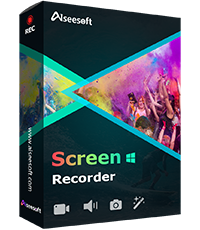
Descargas
Captura de pantalla de Aiseesoft
100% Seguro. Sin anuncios.
100% Seguro. Sin anuncios.
DE ACUERDO. Después de conocer las funciones, mostremos cómo funciona la poderosa herramienta de captura de pantalla.
Paso 1. Ejecutar instantánea
Descargue, instale y ejecute gratis este software en su computadora portátil Toshiba. Navegue por la pantalla que desea capturar. En la interfaz principal de este software, seleccione "Instantánea".

Paso 2. Seleccione el área de captura de pantalla
En la ventana emergente, deberá mover el mouse para seleccionar el área de captura de pantalla.
Haga clic con el botón izquierdo del ratón para obtener el área de capturay suéltelo para confirmar el área de la pantalla.
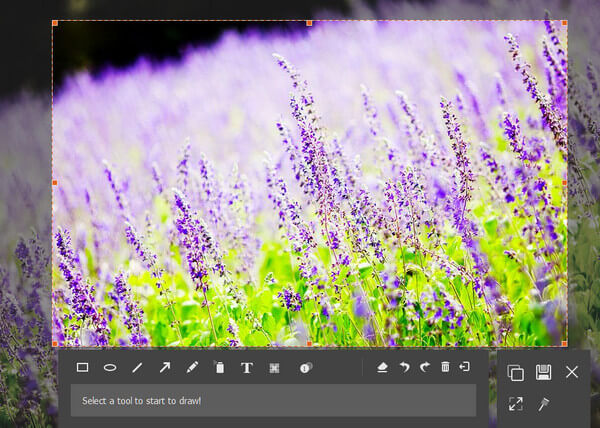
Paso 3. Edita la captura de pantalla
Aquí puede dibujar una forma, agregar texto o rótulos, difuminar la imagen o fije la captura de pantalla a la pantalla.
Haga clic en el ahorrar para guardar su imagen de captura de pantalla como BMP, GIF, JPEG, PNG o TIFF.
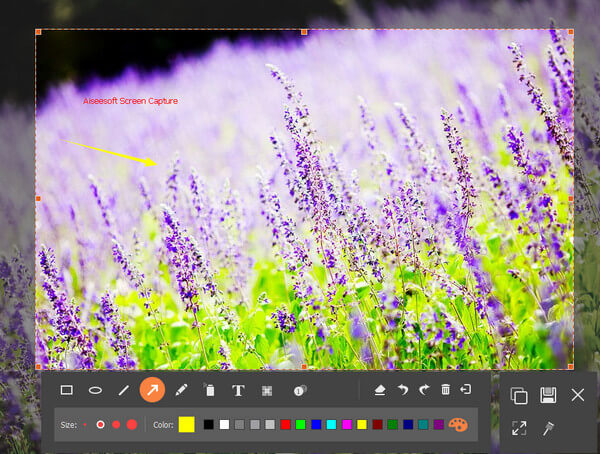
También puede demandar al profesional editor de fotos para obtener funciones de edición más avanzadas para la captura de pantalla.
 La versión de prueba gratuita de este software le brinda las limitaciones para la captura de pantalla en Toshiba.
La versión de prueba gratuita de este software le brinda las limitaciones para la captura de pantalla en Toshiba.
Una herramienta de captura de pantalla similar para Toshiba en Windows 10/8/7 para Screen Capture también se puede encontrar en Google, como FastStone, Editor de recortes, etc.
Puede elegir la mejor herramienta para obtener su captura de pantalla de Toshiba.
En esta parte, le ofreceremos 2 formas gratuitas de captura de pantalla en Toshiba en Windows 10/8/7. Puede capturar la imagen con teclas de acceso rápido o utilizando la herramienta integrada en la computadora portátil Toshiba.
De esta manera es gratis y fácil con teclas de acceso rápido. ¿Un gran sonido?
Ahora, veamos los pasos simples para hacer la captura de pantalla con las teclas de acceso rápido fácilmente.
Paso 1. Capturar pantalla con PrtScn
Navegue por la pantalla que desea captar, presione el botón "Imp pan" para copiar el contenido de la pantalla.
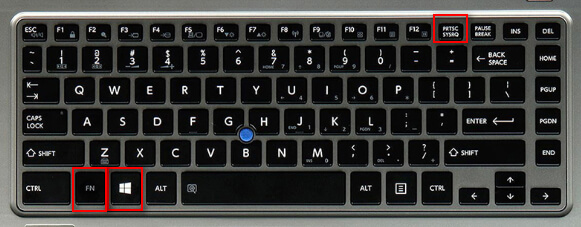
Paso 2. Guarda capturas de pantalla
Para usuarios de Windows 8: Encontrarás una nueva captura de pantalla en la carpeta Imágenes de tu Biblioteca.
Para usuarios de Windows 7 y 10: Debe copiar la captura de pantalla en la pintura para exportar.
Ve a Windows > Escriba "Pintar" para iniciarlo > Pegue la captura de pantalla > Haga clic en "Guardar como" para seleccionar un formato de imagen de PNG, JPEG, BMP, GIF y TIFF.

Tips
1. En algunas computadoras de escritorio Toshiba, debe presionar "Fn"+"Windows"+"Imp pan" juntos para activar la función de captura de pantalla.
2. También puede usar la herramienta de pintura para obtener las funciones de edición simples, como rotar, cambiar el tamaño, recortar, pincelar, dibujar la forma, etc.
3. La combinación de teclas de acceso rápido también funciona en tomando captura de pantalla en Dell, LG, Samsung, HP, Lenovo, etc.
 Tienes que hacer una captura de pantalla de toda la pantalla y recortar para obtener exactamente lo que quieres.
Tienes que hacer una captura de pantalla de toda la pantalla y recortar para obtener exactamente lo que quieres.
Herramienta de recorte es la herramienta gratuita integrada para usuarios de Windows 7/8.1/10.
Ahora, déjanos mostrarte los pasos para hacerlo.
Paso 1. Abra Snipping Tool en el escritorio de Toshiba
Para Windows 10 / 7: Seleccione el botón Inicio, escriba herramienta de recorte en el cuadro de búsqueda en la barra de tareas.
Para Windows 8.1/RT 8.1: Deslice el dedo desde el borde derecho de la pantalla, toque Buscar, escriba herramienta de recorte en el cuadro de búsqueda.
Seleccione Herramienta de recorte de la lista de resultados.
Paso 2. Seleccione el modo de instantánea
Aquí, este software gratuito le proporciona 4 modos para capturar la pantalla. Seleccione el modo del menú desplegable y capture la imagen que desee.
✔ Recorte de forma libre: dibuje una forma de forma libre alrededor de un objeto.
✔ Recorte rectangular: arrastre el cursor alrededor de un objeto para formar un rectángulo.
✔ Recorte de ventana: seleccione una ventana, como una ventana del navegador o un cuadro de diálogo.
✔ Recorte de pantalla completa: Captura toda la pantalla.
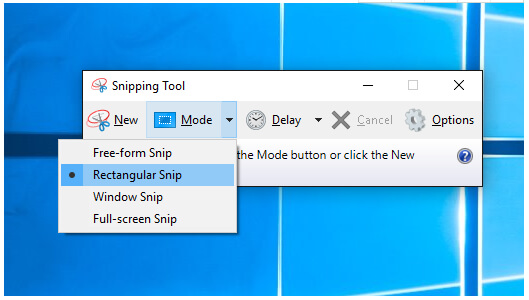
Paso 3. Guarda o comparte un recorte
Después de capturar la imagen, puede guardarla como PNG, GIF, JPEG o HTML o compartirla directamente.
Tips
1. Después de capturar una pantalla, puede escribir o dibujar seleccionando los botones Lápiz o Resaltador.
2. Cuando guarda la captura de pantalla como un archivo HTML, la URL aparece debajo de la captura de pantalla.
 Solo proporciona funciones de edición limitadas y los formatos exportados son limitados.
Solo proporciona funciones de edición limitadas y los formatos exportados son limitados.
Conclusión
La captura de pantalla es la forma más directa y rápida de guardar algo importante o interesante. Con el software gratuito integrado, puede tomar las capturas de pantalla en Toshiba computadora fácilmente. Sin embargo, si necesita más funciones de edición, también puede probar Aiseesoft Screen Capture.
Si tiene alguna sugerencia, no dude en dejar sus comentarios a continuación.
Captura de pantalla
Cómo hacer una captura de pantalla de un video Captura de pantalla en Toshiba Cómo hacer una captura de pantalla Tomar capturas de pantalla en Mac Tome capturas de pantalla en Dell Captura de pantalla de Android Tomar captura de pantalla en Samsung Galaxy Note 4/3 Captura de pantalla LG G3
Aiseesoft Screen Recorder es el mejor software de grabación de pantalla para capturar cualquier actividad como videos en línea, llamadas de cámara web, juegos en Windows/Mac.
100% Seguro. Sin anuncios.
100% Seguro. Sin anuncios.